- Problemet med att Windows 11 inte känner igen iPad kan uppstå på grund av föråldrad iTunes-programvara, en saknad eller skadad drivrutin för mobila enheter eller inaktiverade Apple-tjänster bland annat.
- Vissa användare kan behöva installera om Apple Mobile Device USB-drivrutinen i Windows 11 för att åtgärda det här problemet.
- Att reparera eller installera om vissa Apple-programpaket kan också fixa att Windows 11 inte känner igen iPads.
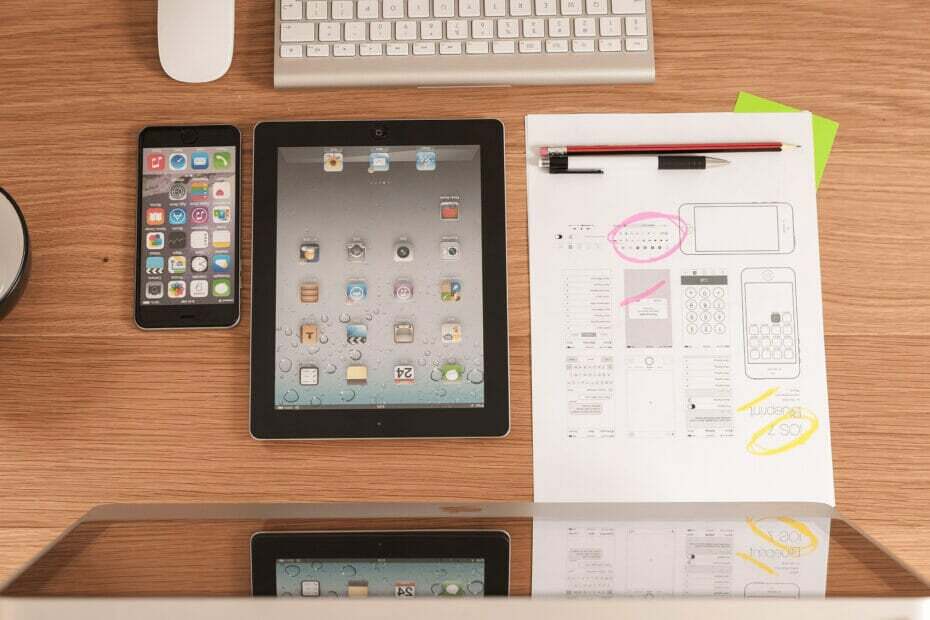
XINSTALLERA GENOM ATT KLICKA PÅ LADDA FILEN
Denna programvara kommer att hålla dina drivrutiner igång och därmed skydda dig från vanliga datorfel och maskinvarufel. Kontrollera alla dina drivrutiner nu i tre enkla steg:
- Ladda ner DriverFix (verifierad nedladdningsfil).
- Klick Starta skanning för att hitta alla problematiska drivrutiner.
- Klick Uppdatera drivrutiner för att få nya versioner och undvika systemfel.
- DriverFix har laddats ner av 0 läsare denna månad.
Vissa användare behöver ansluta sina Apple iPads
med Windows 11-datorer för att överföra filer. Men Windows 11 känner inte alltid igen iPads när vissa användare ansluter dem till PC. När en iPad inte känns igen visas den inte i iTunes-programvaran. En användares MS foruminlägg sa detta:När jag ansluter min nya iPad Pro 9.7 till valfri USB-port på min stationära PC känns den inte igen. Jag har andra Apple-enheter, som alla känns igen. Jag installerade den senaste iTunes-programvaran på min bärbara dator och den känner igen min iPad Pro!
Vissa användare kan se ett 0xE-felmeddelande när en Apple-enhet inte känns igen. Det felmeddelandet säger så här, iTunes kunde inte ansluta till denna iPad eftersom ett okänt fel inträffade (0xE8000003). Som ett resultat kan användare inte dela filer mellan sina Apple-surfplattor och Windows 11-datorer.
Behöver du också fixa att Windows 11 inte känner igen en iPad också? Kanske kan en av de potentiella lösningarna nedan få problemet löst på din dator.
Hur kommer det sig att Windows 11 inte känner igen min Apple iPad?
iTunes-programvaran har en Apple Mobile Device Service som upptäcker Apple-enheter som är anslutna till din PC. Windows 11 kommer inte att känna igen din iPad om den tjänsten inte är aktiverad och körs. Så vissa användare kan behöva aktivera den tjänsten för att lösa problemet.
En annan möjlighet är att det finns ett problem med Apple Mobile Device USB Driver. Om det finns kan du se ett utropstecken vid den enheten i Enhetshanteraren. Att installera om Apple-drivrutinen kan vara lösningen i ett sådant scenario.
Det kan vara något med Apple-programvaran på din Windows 11-dator. I så fall, installera om iTunes eller åtminstone välja Reparera alternativ för annan relaterad Apple-programvara kan vara en möjlig lösning.
Eller så kan det bara vara så att du använder en föråldrad iTunes-version. En föråldrad iTunes kommer inte att känna igen de senaste Apple-enheterna. Så du kanske behöver uppdatera din programvara.
Hur kan jag fixa att Windows 11 inte känner igen min Apple iPad?
1. Kom ihåg att välja alternativet Trust
- När du ansluter en Apple-enhet till en Windows-dator för första gången måste du välja en Förtroende alternativ. Sätt i din iPad i en USB-port på din PC.
- Vänta på Förtroende alternativet att visas. Tryck sedan på det alternativet på din iPad.
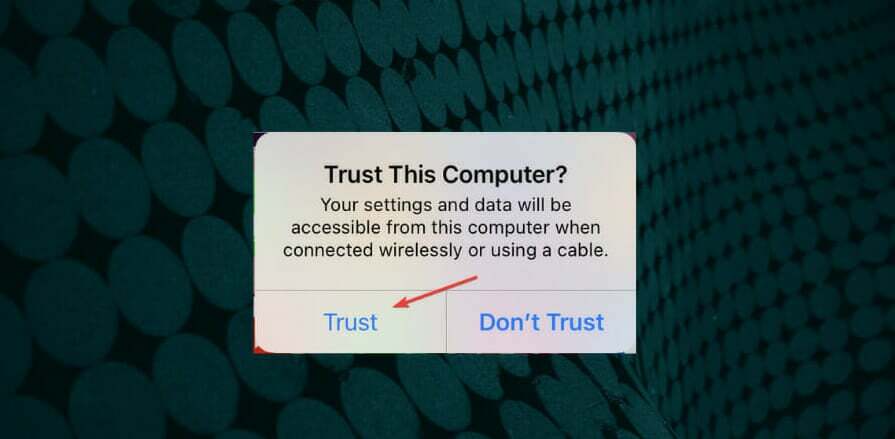
- Ange sedan det nödvändiga lösenordet.
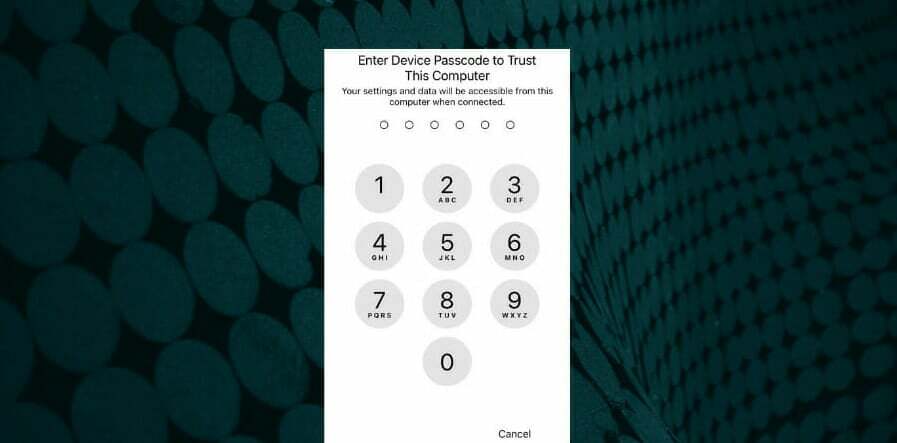
- Se också till att du inte har tryckt på av misstag Lita inte på alternativ av misstag. För att göra det måste du återställa det alternativet på din iPad genom att välja Allmän och Återställa i iPads Inställningar-app.
- Tryck på Återställ plats och sekretess alternativ.
2. Uppdatera iTunes-programvaran
- Klicka på knappen i aktivitetsfältet för Start-menyn.
- Typ Apples programuppdatering i startmenyns sökruta för att hitta den appen, som levereras med iTunes.
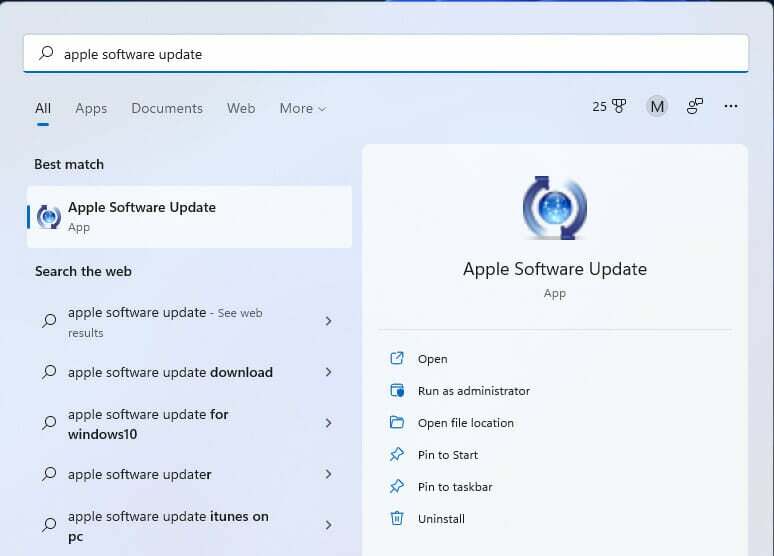
- Klicka på Apple Software Update för att öppna dess fönster.
- Den appen söker automatiskt efter nya iTunes-programvaruversioner. Välj iTunes kryssrutan om den hittar en tillgänglig uppdatering.
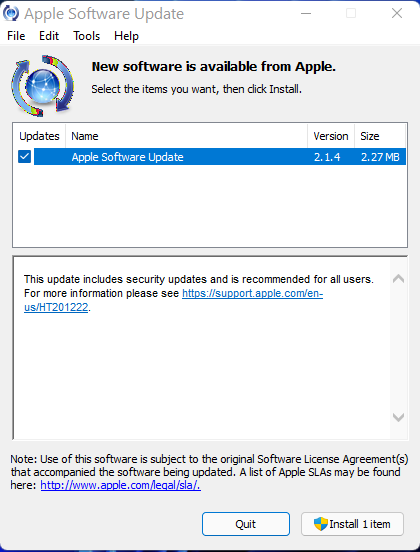
- tryck på Installera objektknapp.
3. Kör felsökaren för maskinvara och enheter
- Öppna Windows 11:s sökruta genom att klicka på aktivitetsfältsikonen som visas direkt nedan.
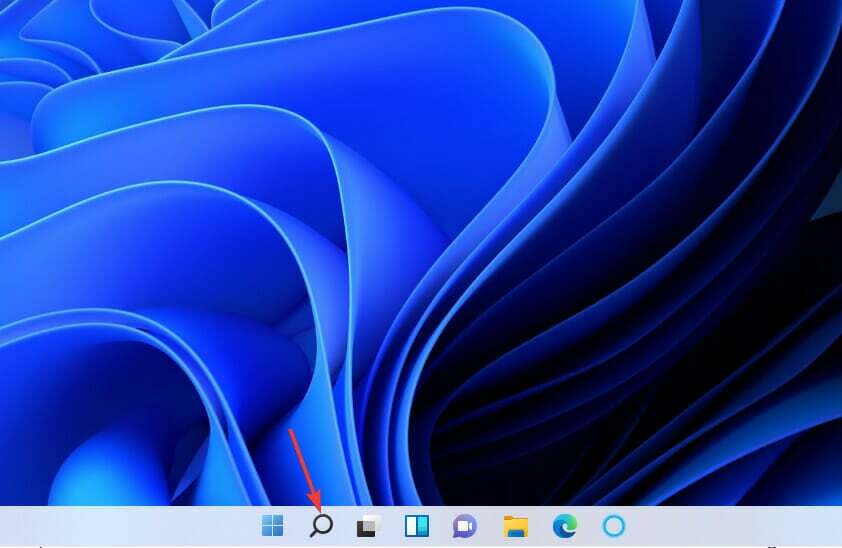
- Ange sedan nyckelordet cmd för att leta efter kommandotolksappen.
- Välj Kommandotolk för att öppna den.
- För att öppna felsökaren för maskinvara och enheter, mata in det här kommandot och tryck Lämna tillbaka:
msdt.exe -id DeviceDiagnostic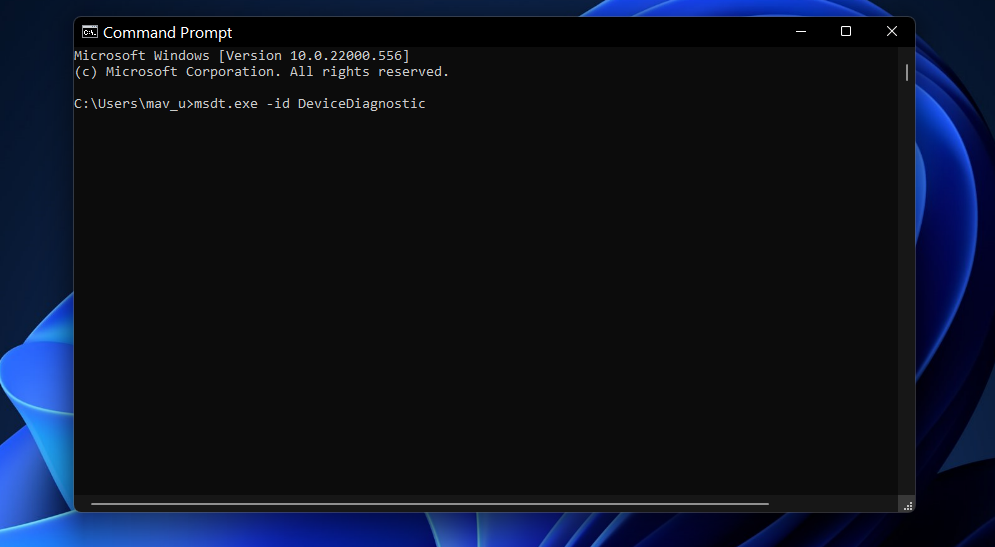
- Klick Avancerad för att välja Applicera reparationer automatiskt alternativ.
- tryck på Nästa för att starta felsökning av enheten.
- Välj Kraft och Omstart alternativ på Start-menyn om felsökaren upptäcker och fixar något.

4. Prova att ansluta iPad med olika USB-portar

Windows 11 kanske inte känner igen din iPad eftersom det finns ett problem med dess USB-anslutning. Så försök att ansluta din surfplatta med alternativa USB-portar. Anslut inte din iPad till någon form av USB-hubb. Anslut surfplattan till en direkt USB-port på datorn om du använde en USB-hubb.
Experttips: Vissa PC-problem är svåra att ta itu med, särskilt när det kommer till skadade arkiv eller saknade Windows-filer. Om du har problem med att åtgärda ett fel kan ditt system vara delvis trasigt. Vi rekommenderar att du installerar Restoro, ett verktyg som skannar din maskin och identifierar vad felet är.
Klicka här för att ladda ner och börja reparera.
Bortsett från det, kontrollera skicket på Apple USB-kabeln. Om det ser ut som att det kan behöva bytas ut kan det vara anledningen till att Windows 11 inte känner igen iPad. Prova att ansluta din iPad med en annan USB-kabel.
5. Koppla bort all annan kringutrustning som inte är nödvändig
Det rekommenderas att användare kopplar bort alla överflödiga enheter och tillbehör som är anslutna till sin dator när Windows inte känner igen Apple-enheter. Så det betyder att koppla bort vad som helst som gamepads, externa hårddiskar, USB-minnen och joysticks från USB-platser. Anslut sedan iPad till en USB-port.
6. Reparera Apple iTunes, support för mobila enheter och programuppdatering
- tryck på Windows + X tangentbordstangenter båda samtidigt.
- Klick Springa för att öppna det kommandofönstret.
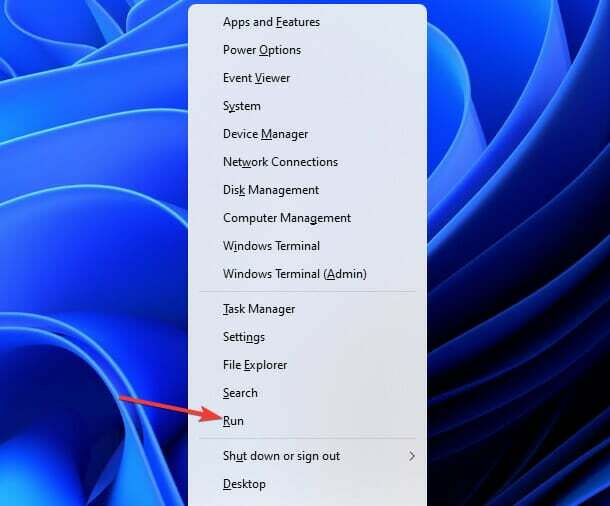
- Öppna Program och funktioner genom att mata in detta Kör-kommando och trycka på Lämna tillbaka:
appwiz.cpl - Välj sedan iTunes-programvaran.
- Klicka på Reparera alternativ för det.
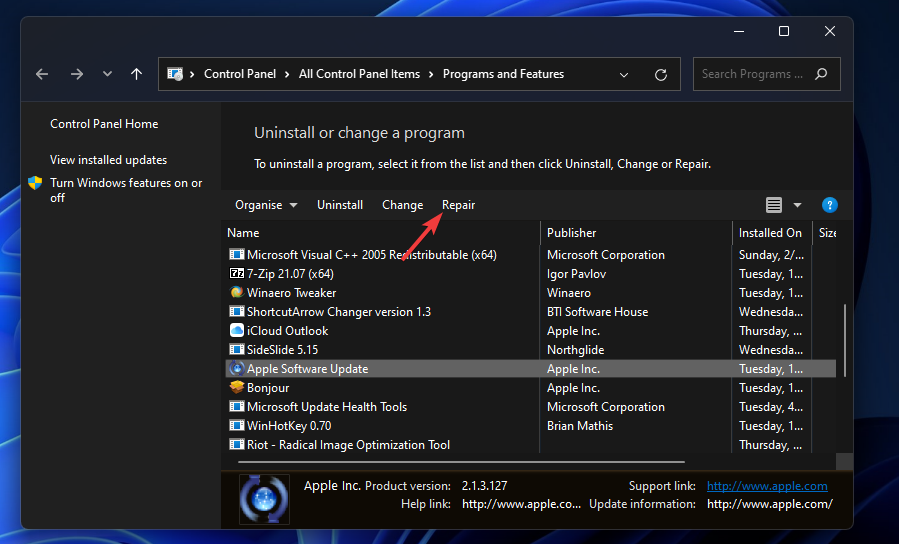
- Välj Reparera alternativ för Apple Software Update och Apple Mobile Device i Program och funktioner också.
7. Kontrollera att Apple Mobile Device Service är aktiverad och igång
- Starta först Kör enligt steg ett och två i upplösning sex.
- Öppna detta Kör-kommando i textrutan Öppna:
tjänster.msc - Klick OK för att få upp fönstret Tjänster.
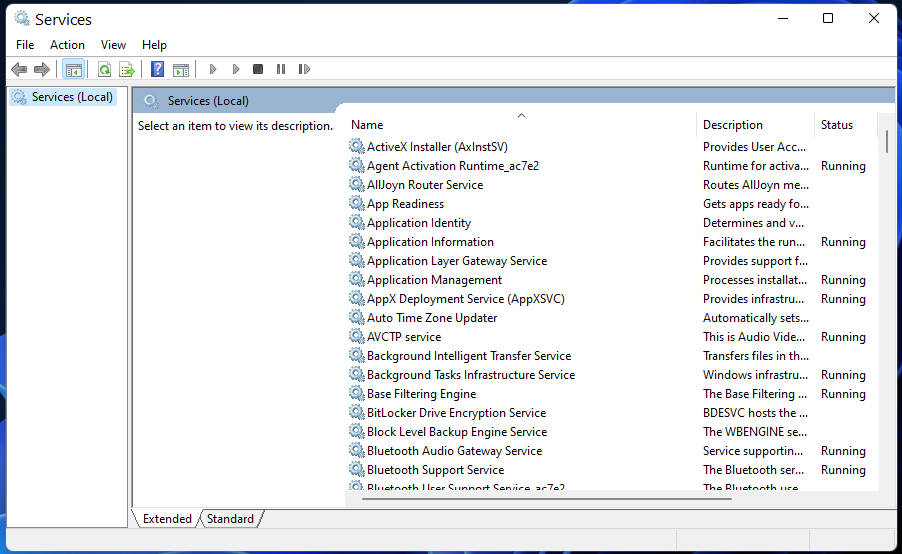
- Dubbelklicka på Apple Mobile Device Service i det fönstret.
- Om den tjänsten är inaktiverad, välj Automatisk startalternativ.
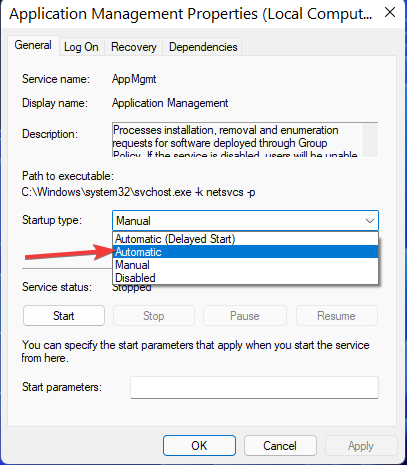
- Klick Start om tjänsten inte körs.
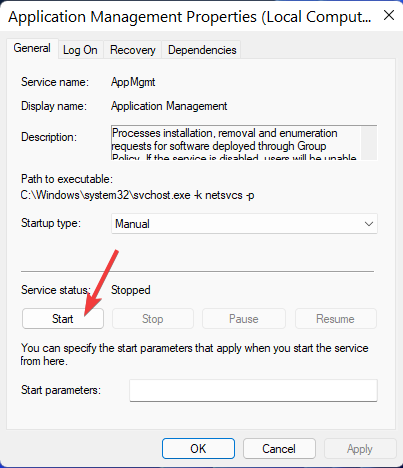
- Gå sedan och tryck på Tillämpa knappen, som sparar dina valda inställningar.
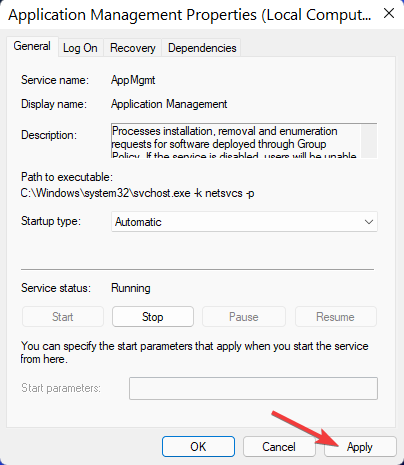
- Klick OK för att stänga fönstret Apple Mobile Device Service.
- Upprepa stegen ovan för Bonjour-tjänsten.
8. Installera om USB-drivrutinen för Apple Mobile Device
- Ta fram Power User-menyn, som öppnas när du högerklickar på Start knapp.
- Välj Enhetshanteraren alternativ därifrån.
- Dubbelklicka på Universal Serial Bus-kontroller kategori för att se alla dess enheter.
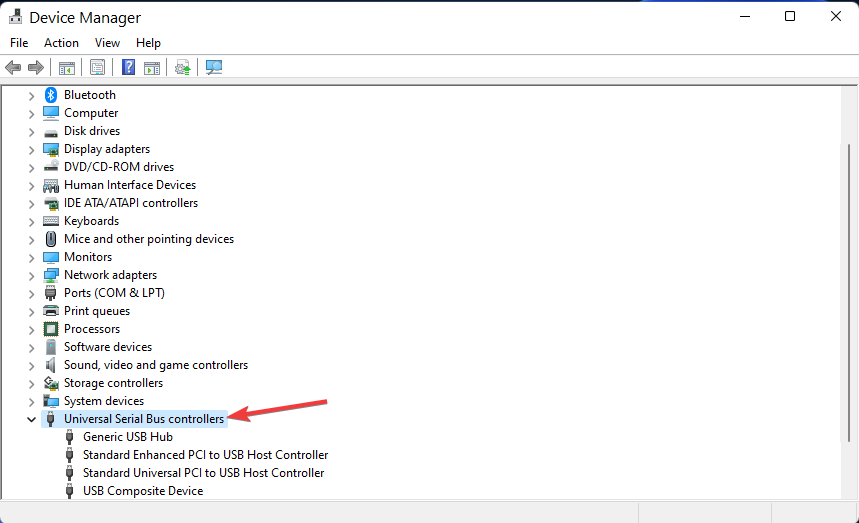
- Högerklicka på Apple Mobile Device USB Driver för att välja en Avinstalleraenhet alternativ för det.
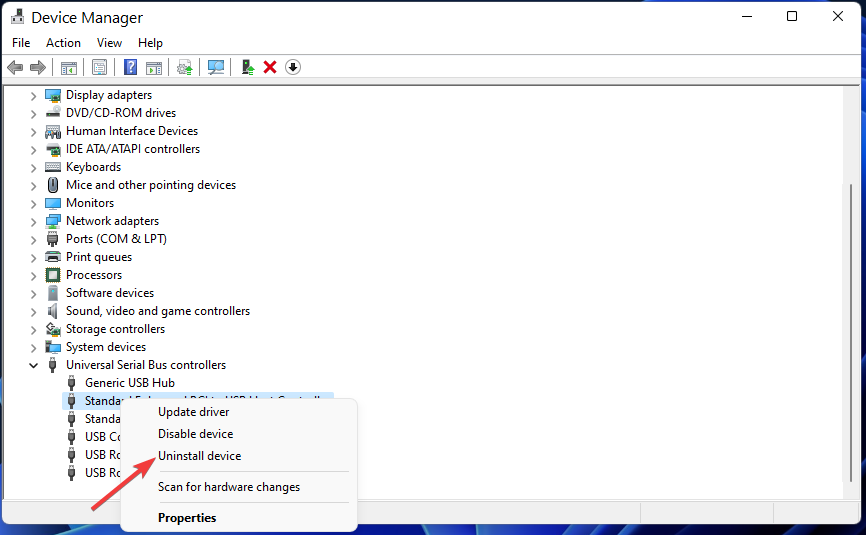
- Markera kryssrutan för Ta bort drivrutinsprogramvaran alternativet på bekräftelseprompten.
- Klick Avinstallera för att ta bort drivrutinen.
- För att installera om drivrutinen, klicka på Universal Serial Bus Controllers kategori med höger musknapp för att välja Sök efter hårdvara ändringar.
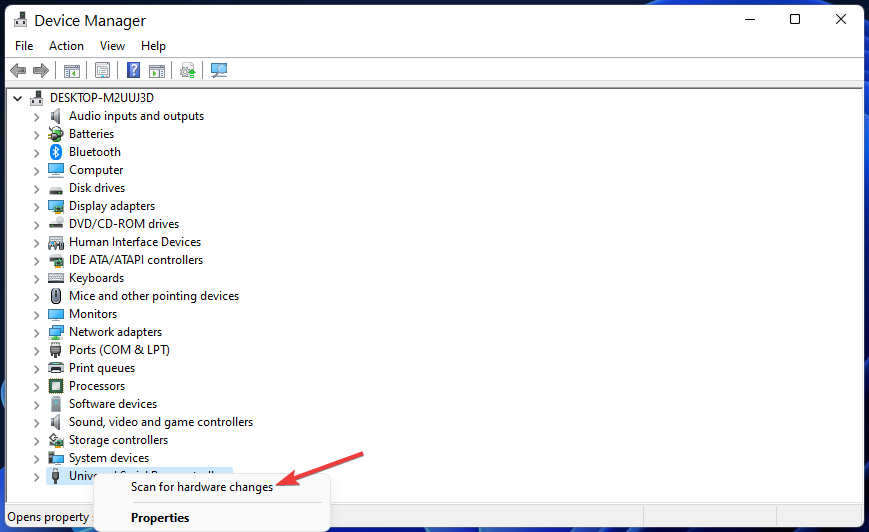
Drivrutinsuppdateringsprogram, till exempel som DriverFix, kan också fixa saknade eller felaktiga drivrutiner i Windows. Att köra en DriverFix-skanning visar dig om USB-drivrutinen för Apple Mobile Device är föråldrad, saknas eller är felaktig. Sedan kan du välja att installera den senaste drivrutinen för den enheten med programvaran.
9. Installera om iTunes
- Öppna appletprogrammet Program och funktioner Kontrollpanelen som beskrivs i de första stegen i upplösning sex.
- Välj sedan iTunes-programvaran som listas där.
- Klicka på Avinstallera alternativet för iTunes och välj Ja på eventuella bekräftelsemeddelanden.
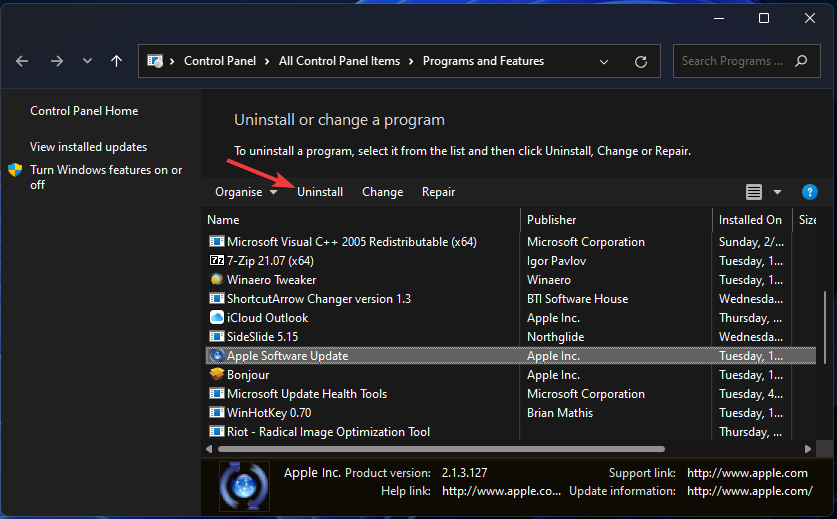
- Avinstallera dessutom tillhörande Apple Software Update, Mobile Device Support, Quicktime och Application Support.
- Starta om din Windows 11-dator efter att du har avinstallerat programvaran.
- Klicka på Utforskaren aktivitetsfältsknappen för att öppna den filhanteraren.
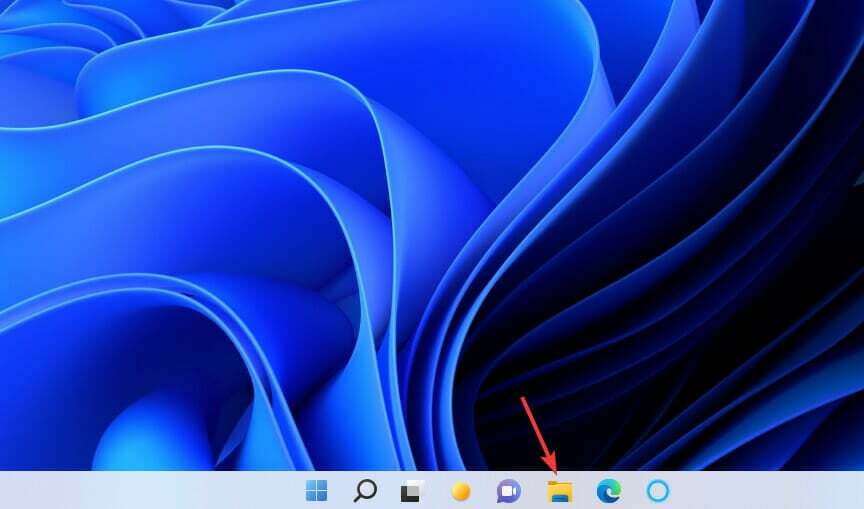
- Kontrollera om det finns några mappar kvar från den avinstallerade Apple-programvaran i mappen Program Files (x86). Om du hittar några överblivna Apple-programmappar där, välj dem och klicka på Utforskaren Radera alternativ.
- Öppna iTunes nedladdningssida i din webbläsarprogramvara. Klicka på iTunes 12.10.11 för Windows (Windows 64-bit) ladda ner länken där.
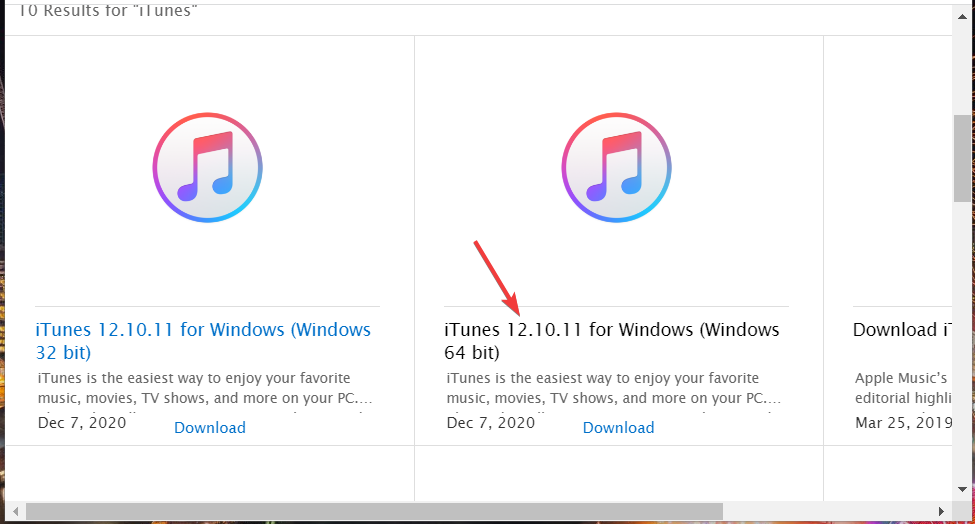
- Installera om iTunes med installationsguiden du laddade ner för den.
Du kan avinstallera iTunes och radera dess rester med avinstallationsprogram från tredje part. Till exempel gratisprogrammet IObit Uninstaller innehåller alternativ som du kan välja för att radera överblivna filer och registernycklar från avinstallerad programvara.
Det är de mest troliga korrigeringarna för Windows 11-datorer som inte känner igen iPads. Några av ovanstående potentiella lösningar kan också lösa samma problem för Apple iPhones och iPod-enheter som Windows inte känner igen.
Om Windows 11 inte känner igen din iPad efter att ha tillämpat alla upplösningar ovan, försök att ansluta den till en annan Windows-dator om möjligt. Händer samma sak på en alternativ PC? Om ja, överväg att kontakta Apples hjälptjänst angående problemet från de stora A: en Få stöd sida.
Du kan också chatta om Windows 11-datorer som inte känner igen iPads genom att lägga till några kommentarer nedan. Kommentarsektionen är ett bra ställe att ställa frågor eller till och med dela andra potentiella lösningar för att fixa Windows 11 som inte känner igen iPads.
 Har du fortfarande problem?Fixa dem med det här verktyget:
Har du fortfarande problem?Fixa dem med det här verktyget:
- Ladda ner detta PC Repair Tool betygsatt Bra på TrustPilot.com (nedladdningen börjar på denna sida).
- Klick Starta skanning för att hitta Windows-problem som kan orsaka PC-problem.
- Klick Reparera allt för att åtgärda problem med patenterad teknik (Exklusiv rabatt för våra läsare).
Restoro har laddats ner av 0 läsare denna månad.
![Hur man projicerar din iPhone och iPad till din dator [Bästa programvaran]](/f/a9496087b7f1095cbcfbe3c56f218886.jpg?width=300&height=460)

